एंड्रॉइड पर ऐप्स को एसडी कार्ड में कैसे स्थानांतरित करें
अनेक वस्तुओं का संग्रह / / November 28, 2021
आज, हमारे पास एक ही उद्देश्य के लिए कई अनुप्रयोग हैं। उदाहरण के लिए, आकस्मिक खरीदारी के लिए, हमारे पास Amazon, Flipkart, Myntra आदि हैं। किराने की खरीदारी के लिए हमारे पास बिग बास्केट, ग्रोफर्स आदि हैं। कहने की बात यह है कि हमारे पास लगभग हर उस उद्देश्य के लिए एक एप्लिकेशन का उपयोग करने की विलासिता है जिसके बारे में हम सोच सकते हैं। हमें बस प्ले स्टोर पर जाना है, इंस्टॉल बटन को हिट करना है, और कुछ ही समय में, ऐप डिवाइस पर मौजूद अन्य एप्लिकेशन का हिस्सा बन जाएगा। जबकि कुछ एप्लिकेशन हल्के होते हैं और बहुत कम जगह की खपत करते हैं, अन्य बहुत अधिक जगह खाते हैं। लेकिन आपको कैसा लगेगा यदि आपके फोन में एक हल्के अनुप्रयोग के लिए भी पर्याप्त आंतरिक भंडारण स्थान नहीं है?
सौभाग्य से, आजकल बड़ी संख्या में Android उपकरणों में एक माइक्रो एसडी कार्ड स्लॉट जहां आप अपनी पसंद और आकार का एसडी कार्ड डाल सकते हैं। माइक्रोएसडी कार्ड आपके फोन के आंतरिक भंडारण का विस्तार करने और पर्याप्त जगह बनाने का सबसे अच्छा और सस्ता तरीका है कुछ बनाने के लिए मौजूदा एप्लिकेशन को डिवाइस से हटाने या हटाने के बजाय नए एप्लिकेशन के लिए स्थान। आप अपने नए इंस्टॉल किए गए एप्लिकेशन के लिए एसडी कार्ड को डिफॉल्ट स्टोरेज प्लेस के रूप में भी सेट कर सकते हैं लेकिन अगर आप ऐसा करते हैं, तब भी कुछ समय बाद आपको वही चेतावनी संदेश मिलेगा
स्थान पर्याप्त नहीं आपके डिवाइस पर।
ऐसा इसलिए है क्योंकि कुछ ऐप इस तरह से डिज़ाइन किए गए हैं कि वे केवल इंटरनल स्टोरेज से चलेंगे क्योंकि इंटरनल स्टोरेज की रीड / राइट स्पीड एसडी कार्ड की तुलना में बहुत तेज होती है। इसलिए अगर आपने एसडी कार्ड के रूप में डिफॉल्ट स्टोरेज को सेव किया है, तब भी कुछ ऐप्स इंस्टॉल हो जाएंगे आपके डिवाइस के आंतरिक संग्रहण में और ऐप की वरीयता आपके द्वारा ओवरराइड कर दी जाएगी पसंद। इसलिए, अगर ऐसा होता है, तो आपको कुछ ऐप्स को एसडी कार्ड में ले जाने के लिए मजबूर करना होगा।
अब सबसे बड़ा सवाल आता है: एंड्रॉइड डिवाइस पर ऐप्स को एसडी कार्ड में कैसे स्थानांतरित करें?
इसलिए, यदि आप उपरोक्त प्रश्न का उत्तर ढूंढ रहे हैं, तो इस लेख को इस लेख में पढ़ते रहें, कई विधियाँ सूचीबद्ध हैं जिनका उपयोग करके आप एप्लिकेशन को अपने Android डिवाइस से SD में स्थानांतरित कर सकते हैं कार्ड। तो, बिना किसी देरी के, चलिए शुरू करते हैं।
अंतर्वस्तु
- एंड्रॉइड में एसडी कार्ड में ऐप्स को कैसे स्थानांतरित करें
- विधि 1: इंस्टॉल किए गए एप्लिकेशन को एसडी कार्ड में ले जाएं
- तरीके 2: पहले से इंस्टॉल किए गए एप्लिकेशन को एसडी कार्ड में ले जाएं (रूट आवश्यक)
- विधि 3: पहले से इंस्टॉल किए गए एप्लिकेशन को एसडी कार्ड में ले जाएं (बिना रूट किए)
एंड्रॉइड में एसडी कार्ड में ऐप्स को कैसे स्थानांतरित करें
एंड्रॉइड फोन पर दो तरह के एप्लिकेशन उपलब्ध हैं। पहला वे एप्लिकेशन हैं जो डिवाइस में पहले से इंस्टॉल हैं और दूसरे वे हैं जो आपके द्वारा इंस्टॉल किए गए हैं। दूसरी श्रेणी से संबंधित एप्लिकेशन को एसडी कार्ड में स्थानांतरित करना पहले से इंस्टॉल किए गए ऐप्स की तुलना में आसान है। वास्तव में, पहले से इंस्टॉल किए गए एप्लिकेशन को स्थानांतरित करने के लिए, सबसे पहले, आपको अपने डिवाइस को रूट करना होगा, और फिर कुछ तृतीय-पक्ष एप्लिकेशन का उपयोग करके, आप पहले से इंस्टॉल किए गए एप्लिकेशन को अपने Android के एसडी कार्ड में स्थानांतरित कर सकते हैं युक्ति।
नीचे आपको अलग-अलग तरीके मिलेंगे, जिनका उपयोग करके आप पहले से इंस्टॉल किए गए एप्लिकेशन और आपके द्वारा इंस्टॉल किए गए एप्लिकेशन दोनों को अपने फोन के एसडी कार्ड में स्थानांतरित कर सकते हैं:
विधि 1: इंस्टॉल किए गए एप्लिकेशन को एसडी कार्ड में ले जाएं
आपके द्वारा इंस्टॉल किए गए एप्लिकेशन को अपने एंड्रॉइड फोन के एसडी कार्ड में स्थानांतरित करने के लिए नीचे दिए गए चरणों का पालन करें:
1. को खोलो फ़ाइल प्रबंधक आपके फोन का।
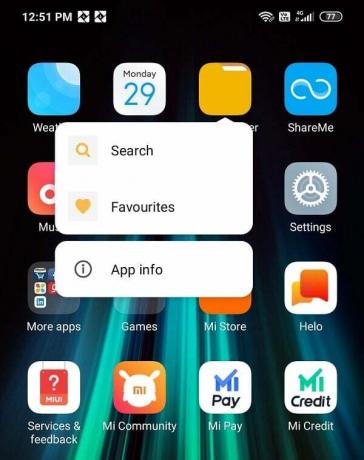
2. आपको दो विकल्प दिखाई देंगे: आंतरिक स्टोरेज तथा एसडी कार्ड. के पास जाओ अंदर का भंडारण आपके फोन का।
3. पर क्लिक करें ऐप्स फ़ोल्डर।
4. आपके फ़ोन में इंस्टॉल किए गए ऐप्स की पूरी सूची दिखाई देगी।
5. उस ऐप पर क्लिक करें जिसे आप एसडी कार्ड में ले जाना चाहते हैं. ऐप इंफो पेज खुल जाएगा।
6. पर क्लिक करें थ्री-डॉट आइकन आपकी स्क्रीन के ऊपरी दाएं कोने में उपलब्ध है। एक मेनू खुल जाएगा।
7. को चुनिए परिवर्तन मेनू से विकल्प जो अभी खुला है।
8. को चुनिए एसडी कार्ड परिवर्तन भंडारण संवाद बॉक्स से।
9. एसडी कार्ड का चयन करने के बाद, एक पुष्टिकरण पॉप अप दिखाई देगा। पर क्लिक करें कदम बटन और आपका चयनित ऐप एसडी कार्ड में जाना शुरू हो जाएगा।

10. कुछ समय प्रतीक्षा करें और आपका ऐप पूरी तरह से एसडी कार्ड में स्थानांतरित हो जाएगा।
ध्यान दें: उपरोक्त चरण आपके द्वारा उपयोग किए जा रहे फ़ोन के ब्रांड के आधार पर भिन्न हो सकते हैं लेकिन मूल प्रवाह लगभग सभी ब्रांडों के लिए समान रहेगा।
उपरोक्त चरणों को पूरा करने के बाद, आपके द्वारा चुना गया ऐप एसडी कार्ड में चला जाएगा और अब आपके फोन के आंतरिक भंडारण में उपलब्ध नहीं होगा। इसी तरह दूसरे ऐप्स को भी मूव करें।
तरीके 2: पहले से इंस्टॉल किए गए एप्लिकेशन को एसडी कार्ड में ले जाएं (रूट आवश्यक)
उपरोक्त विधि केवल उन ऐप्स के लिए मान्य है जो दिखाते हैं कदम विकल्प। जबकि जिन ऐप्स को केवल मूव बटन पर क्लिक करके एसडी कार्ड में नहीं ले जाया जा सकता है, वे या तो डिफ़ॉल्ट रूप से अक्षम हो जाते हैं या मूव बटन उपलब्ध नहीं होता है। ऐसे एप्लिकेशन को स्थानांतरित करने के लिए, आपको कुछ तृतीय-पक्ष एप्लिकेशन की सहायता लेनी होगी जैसे Link2SD. लेकिन जैसा कि ऊपर चर्चा की गई है, इन अनुप्रयोगों का उपयोग करने से पहले, आपके फोन को रूट किया जाना चाहिए।
अस्वीकरण:
अपने फोन को रूट करने के बाद, आप शायद रैम पर अपना मूल डेटा खो रहे हैं। इसलिए हम अत्यधिक अनुशंसा करते हैं कि आप अपने फोन को रूट या अनरूट करने से पहले अपने सभी महत्वपूर्ण डेटा (संपर्क, एसएमएस संदेश, कॉल इतिहास, आदि) का बैकअप लें। सबसे खराब स्थिति में, रूटिंग आपके फोन को पूरी तरह से नुकसान पहुंचा सकती है, इसलिए यदि आप नहीं जानते कि आप क्या कर रहे हैं तो इस विधि को छोड़ दें।
अपने फोन को रूट करने के लिए, आप निम्न विधियों में से किसी एक का उपयोग कर सकते हैं। वे बहुत लोकप्रिय और उपयोग करने के लिए सुरक्षित हैं।
- किंगोरूट
- आईरूट
- किंगरूट
- फ्रामारूट
- तौलिया जड़
एक बार आपका फोन रूट हो जाने के बाद, पहले से इंस्टॉल किए गए एप्लिकेशन को एसडी कार्ड में ले जाने के लिए नीचे दिए गए चरणों के साथ आगे बढ़ें।
1. सबसे पहले पर जाएँ गूगल प्ले दुकान और खोजें जुदा आवेदन।
जुदा: इस एप्लिकेशन का उपयोग एसडी कार्ड में विभाजन बनाने के लिए किया जाता है। यहां, आपको एसडी कार्ड में दो विभाजन की आवश्यकता होगी, एक सभी छवियों, वीडियो, संगीत, दस्तावेजों आदि को रखने के लिए। और दूसरा उन अनुप्रयोगों के लिए जो एसडी कार्ड से लिंक होने जा रहे हैं।
2. पर क्लिक करके इसे डाउनलोड और इंस्टॉल करें इंस्टॉल बटन।
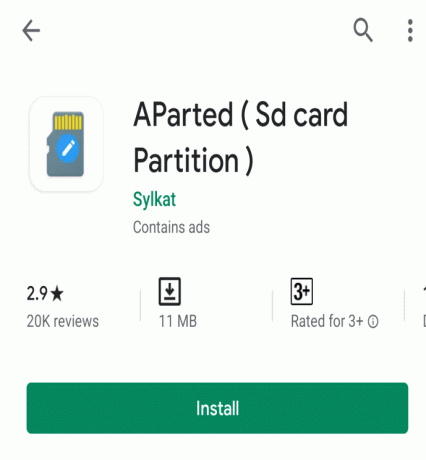
3. एक बार यह हो जाने के बाद, एक अन्य एप्लिकेशन की खोज करें जिसे कहा जाता है Link2SD गूगल प्ले स्टोर में।
4. इसे अपने डिवाइस पर डाउनलोड और इंस्टॉल करें।
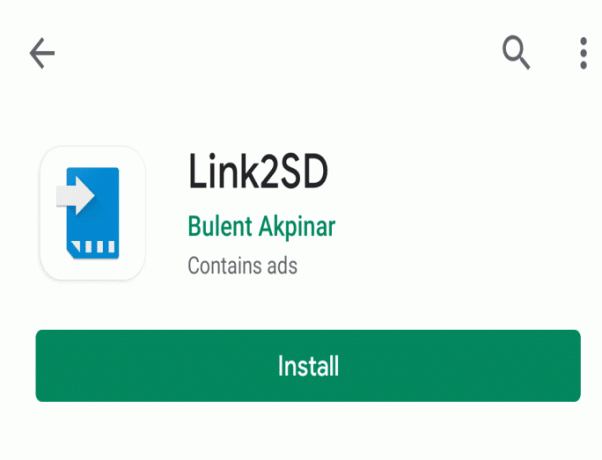
5. एक बार जब आपके डिवाइस पर दोनों एप्लिकेशन आ जाएं, तो आपको यह भी करना होगा एसडी कार्ड को अनमाउंट और प्रारूपित करें. एसडी कार्ड को अनमाउंट और फॉर्मेट करने के लिए, नीचे दिए गए चरणों का पालन करें।
ए। के पास जाओ समायोजन आपके फोन का।
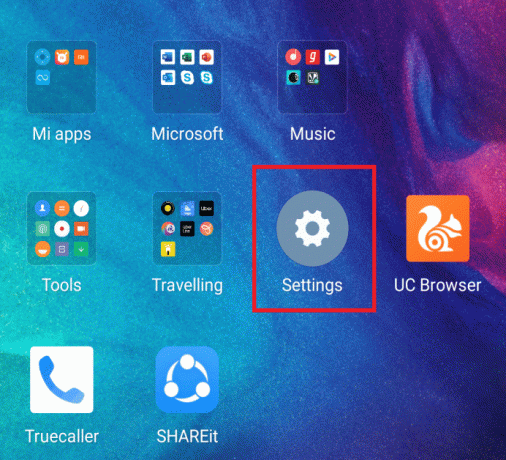
बी। सेटिंग्स के तहत, नीचे स्क्रॉल करें और पर क्लिक करें भंडारण विकल्प।
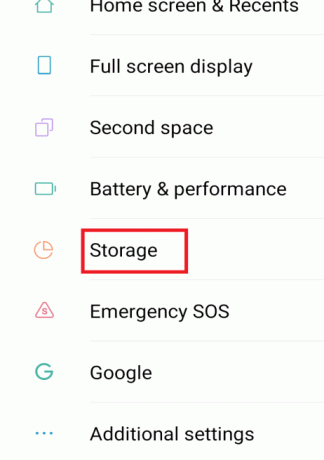
सी। आप देखेंगे एसडी कार्ड निकालो एसडी के तहत विकल्प उस पर क्लिक करें।
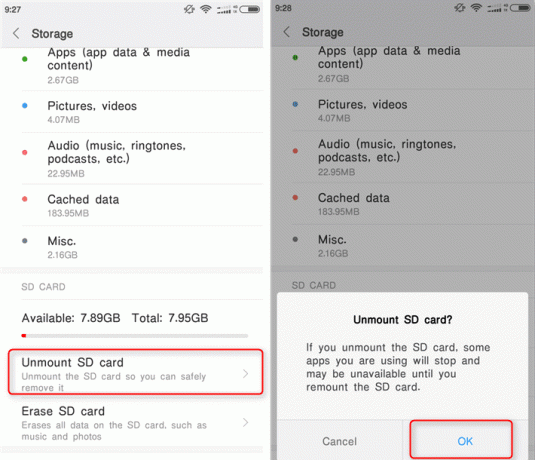
डी। कुछ देर बाद आपको मैसेज दिखाई देगा एसडी कार्ड सफलतापूर्वक निकाला गया और पिछला विकल्प बदल जाएगा माउंट एसडी कार्ड.
इ। फिर से क्लिक करें माउंट एसडी कार्ड विकल्प।
एफ। एक पुष्टिकरण पॉप अप पूछते हुए दिखाई देगा एसडी कार्ड का उपयोग करने के लिए, आपको पहले इसे माउंट करना होगा. पर क्लिक करें पर्वत विकल्प और आपका एसडी कार्ड फिर से उपलब्ध होगा।

6. अब, खोलें जुदा एप्लिकेशन जिसे आपने उसके आइकन पर क्लिक करके इंस्टॉल किया है।
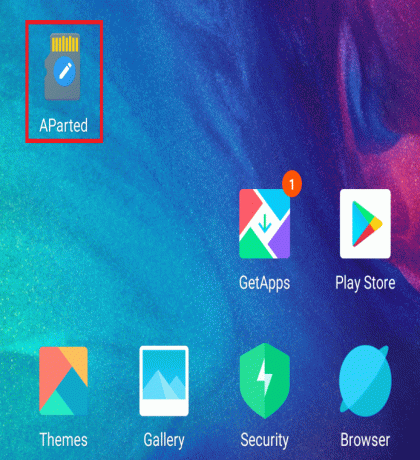
7. नीचे दी गई स्क्रीन खुल जाएगी।
8. पर क्लिक करें जोड़ें ऊपरी बाएँ कोने पर उपलब्ध बटन।
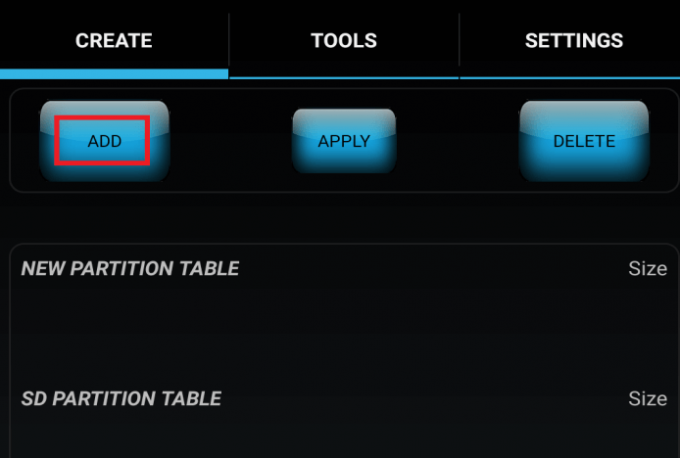
9. डिफ़ॉल्ट सेटिंग्स चुनें और भाग 1 को इस रूप में छोड़ दें वसा32. यह भाग 1 वह विभाजन होने जा रहा है जो आपके सभी नियमित डेटा जैसे वीडियो, चित्र, संगीत, दस्तावेज़ आदि को सुरक्षित रखेगा।

10. स्लाइड करें नीली पट्टी दाईं ओर जब तक आप इस विभाजन के लिए वांछित आकार प्राप्त नहीं कर लेते।
11. एक बार आपका विभाजन 1 आकार हो जाने के बाद, फिर से पर क्लिक करें जोड़ें स्क्रीन के ऊपरी बाएँ कोने में उपलब्ध बटन।
12. पर क्लिक करें वसा32 और एक मेन्यू खुल जाएगा। चुनना ext2 मेनू से। इसका डिफ़ॉल्ट आकार आपके एसडी कार्ड के आकार को घटाकर विभाजन 1 के आकार का होगा। यह विभाजन उन अनुप्रयोगों के लिए है जो एसडी कार्ड से लिंक होने जा रहे हैं। यदि आपको लगता है कि आपको इस विभाजन के लिए अधिक स्थान की आवश्यकता है, तो आप नीली पट्टी को फिर से खिसका कर इसे समायोजित कर सकते हैं।

13. सभी सेटिंग्स करने के बाद, पर क्लिक करें लागू करना तथा ठीक है विभाजन बनाने के लिए।
14. एक पॉप अप यह कहते हुए दिखाई देगा प्रसंस्करण विभाजन.
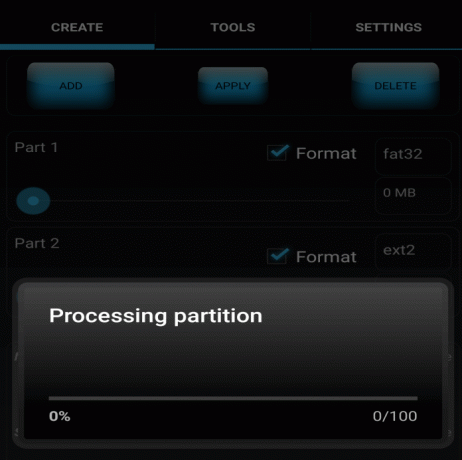
15. पार्टीशन प्रोसेसिंग पूरी होने के बाद, आप वहां दो पार्टिशन देखेंगे। को खोलो Link2SD इसके आइकन पर क्लिक करके आवेदन।
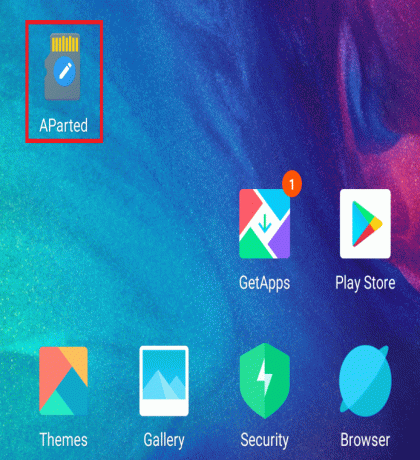
16. एक स्क्रीन खुलेगी जिसमें आपके फोन पर सभी इंस्टॉल किए गए एप्लिकेशन होंगे।

17. उस एप्लिकेशन पर क्लिक करें जिसे आप एसडी में ले जाना चाहते हैं, आवेदन के सभी विवरणों के साथ नीचे की स्क्रीन खुल जाएगी।
18. पर क्लिक करें एसडी कार्ड से लिंक करें बटन और मूव टू एसडी कार्ड वन पर नहीं क्योंकि आपका ऐप एसडी कार्ड में जाने का समर्थन नहीं करता है।
19. एक पॉप अप यह पूछते हुए दिखाई देगा अपने एसडी कार्ड के दूसरे विभाजन की फाइल सिस्टम का चयन करें. चुनते हैं ext2 मेनू से।
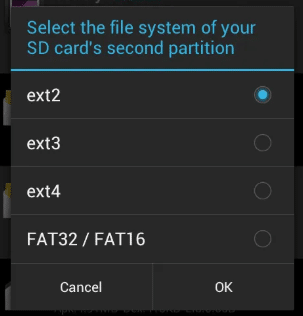
20. पर क्लिक करें ठीक है बटन।
21. आपको यह कहते हुए एक संदेश प्राप्त होगा कि फ़ाइलें लिंक की गई हैं और एसडी कार्ड के दूसरे विभाजन में स्थानांतरित हो गई हैं।
22. फिर, स्क्रीन के ऊपरी बाएँ कोने में तीन पंक्तियों पर क्लिक करें।
23. एक मेनू खुल जाएगा। पर क्लिक करें रीबूट मेनू से डिवाइस विकल्प।

इसी तरह, अन्य ऐप्स को एसडी कार्ड से लिंक करें और यह एक बड़ा प्रतिशत, लगभग 60% एप्लिकेशन को एसडी कार्ड में स्थानांतरित कर देगा। यह फोन पर आंतरिक भंडारण की एक अच्छी मात्रा में जगह खाली कर देगा।
ध्यान दें: आप पहले से इंस्टॉल किए गए ऐप्स के साथ-साथ अपने फ़ोन पर आपके द्वारा इंस्टॉल किए गए ऐप्स को स्थानांतरित करने के लिए उपरोक्त विधि का उपयोग कर सकते हैं। एसडी कार्ड में जाने का समर्थन करने वाले अनुप्रयोगों के लिए, आप उन्हें एसडी कार्ड में ले जाना चुन सकते हैं, और यदि ऐसे कुछ एप्लिकेशन हैं जो आपके द्वारा इंस्टॉल किए गए हैं लेकिन एसडी कार्ड में जाने का समर्थन नहीं करते हैं तो आप कर सकते हैं चुनें एसडी कार्ड विकल्प से लिंक करें।
विधि 3: स्थानांतरित करें पूर्व से स्थापित एसडी कार्ड में एप्लिकेशन (रूटिंग के बिना)
पिछली विधि में, इससे पहले कि आप कर सकें, आपको अपने फ़ोन को रूट करना होगा ऐप्स को बलपूर्वक अपने Android फ़ोन पर SD कार्ड में ले जाएं. अपने फोन को रूट करने से महत्वपूर्ण डेटा और सेटिंग्स का नुकसान हो सकता है, भले ही आपने बैकअप लिया हो। सबसे खराब स्थिति में, रूट करना आपके फोन को पूरी तरह से नुकसान पहुंचा सकता है। तो, आम तौर पर, लोग अपने फोन को रूट करने से बचते हैं। अगर आप भी अपने फोन को रूट नहीं करना चाहते हैं लेकिन फिर भी एप्लिकेशन को अपने फोन के इंटरनल स्टोरेज से एसडी कार्ड में ले जाना चाहते हैं, तो यह तरीका आपके लिए है। इस पद्धति का उपयोग करके, आप उन ऐप्स को स्थानांतरित कर सकते हैं जो पहले से इंस्टॉल हैं और फोन को रूट किए बिना एसडी कार्ड में जाने का समर्थन नहीं करते हैं।
1. सबसे पहले, डाउनलोड और इंस्टॉल करें एपीके संपादक.
2. एक बार डाउनलोड हो जाने के बाद, इसे खोलें और “चुनें”ऐप से APK" विकल्प।

3. ऐप्स की एक पूरी सूची खुल जाएगी। वह ऐप चुनें जिसे आप एसडी कार्ड में ले जाना चाहते हैं।
4. एक मेनू खुल जाएगा। पर क्लिक करें सामान्य संपादन मेनू से विकल्प।
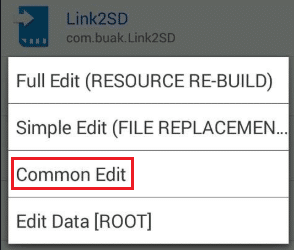
5. स्थापित स्थान को पर सेट करें बाहरी को प्राथमिकता दें।
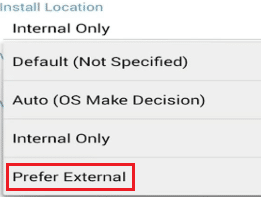
6. पर क्लिक करें सहेजें स्क्रीन के निचले बाएँ कोने में उपलब्ध बटन।

7. उसके बाद कुछ देर प्रतीक्षा करें क्योंकि आगे की प्रक्रिया में कुछ समय लगेगा। प्रक्रिया पूरी होने के बाद, आपको एक संदेश दिखाई देगा जिसमें लिखा होगा सफलता.
8. अब, अपने फोन की सेटिंग में जाएं और जांचें कि एप्लिकेशन एसडी कार्ड में चला गया है या नहीं। यदि यह सफलतापूर्वक स्थानांतरित हो गया है, तो आप देखेंगे कि आंतरिक संग्रहण बटन पर जाएं सुलभ हो जाएगा और आप प्रक्रिया को उलटने के लिए उस पर क्लिक कर सकते हैं।
इसी तरह, उपरोक्त चरणों का उपयोग करके आप अपने फोन को रूट किए बिना अन्य ऐप्स को एसडी कार्ड में स्थानांतरित कर सकते हैं।
अनुशंसित:
- फिक्स एसडी कार्ड विंडोज 10 में नहीं मिला
- एसडी कार्ड को ठीक करने के 5 तरीके दिखाई नहीं दे रहे हैं या काम नहीं कर रहे हैं
- पीसी द्वारा मान्यता प्राप्त नहीं होने वाले एसडी कार्ड को ठीक करें
उम्मीद है, उपरोक्त विधियों का उपयोग करके, आप ऐप्स को आंतरिक संग्रहण से एसडी कार्ड में स्थानांतरित करने के लिए बाध्य कर पाएंगे Android फ़ोन चाहे वह किसी भी प्रकार का एप्लिकेशन क्यों न हो और आपके आंतरिक संग्रहण पर कुछ स्थान उपलब्ध करा सकता है फ़ोन।



